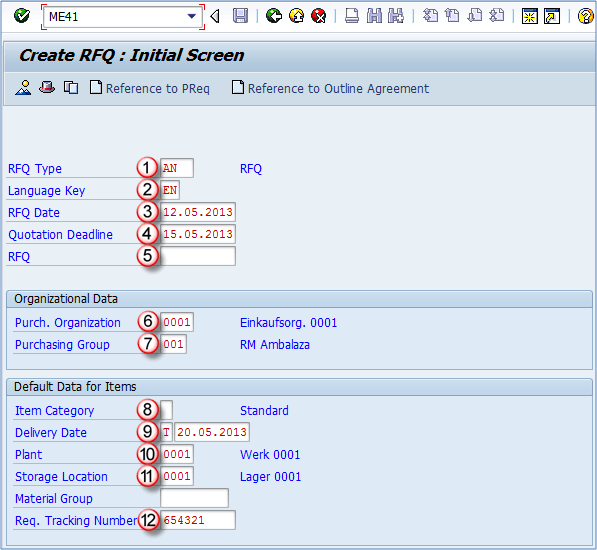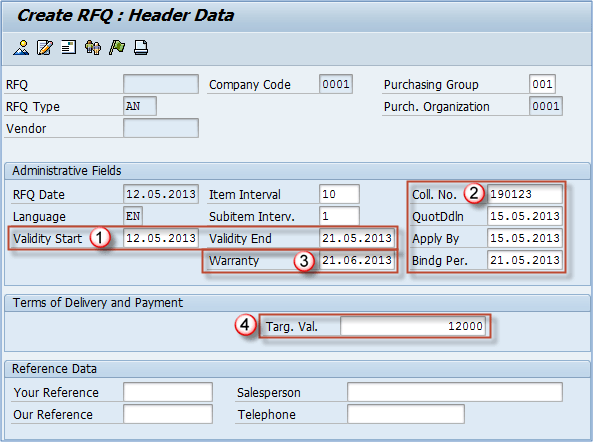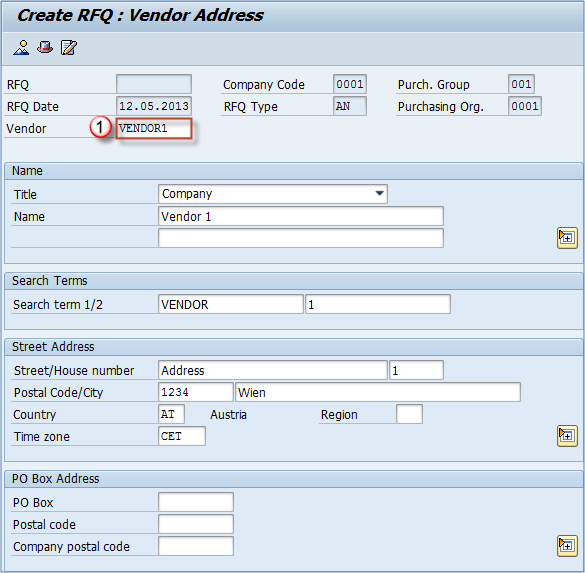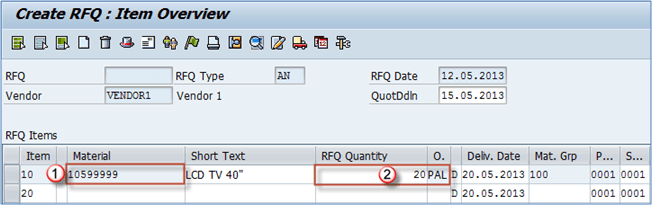ME41: Sådan opretter du RFQ (anmodning om tilbud) i SAP
citater
Tilbud er anmodninger til leverandører om at give os oplysninger om deres bedste priser, vilkår og betingelser, tidsplan for leveringer og andre oplysninger for at vælge den bedste kilde til vores indkøbsbehov.
Nedenfor kan du se procesflowet for tilbud i indkøb i SAP MM modul.
Tilbudsprocessen startes med oprettelse af en tilbudsanmodning og efterfølgende vedligeholdelse af tilbuddene for at indlæse alle de oplysninger, der er modtaget fra mulige leverandører. Så vil vi sammenligne tilbuddene og vælge den/de bedst egnede og afvise de andre. I SAP, er der flere transaktioner brugt i processen.
Sådan opretter du tilbudsanmodning
Først skal vi lave en tilbudsanmodning. Anmodninger kan oprettes ved transaktion ME41. Vi kan oprette en ny tilbudsanmodning fra bunden, eller oprette en, der henviser til en eksisterende indkøbsrekvisition eller dispositionsaftale. Hvis du vil oprette RFQ ved hjælp af et referencedokument, skal du blot klikke på den relevante knap og indtaste referencedokumentnummeret. I dette tilfælde opretter vi en ny RFQ uden referencedokument.
Trin 1) I transaktion ME41 skal du indtaste:
- RFQ type: tilbudstype (A – standard RFQ).
- Sprogtast: sprog, der skal bruges i et citat (EN – engelsk).
- RFQ data: Dags dato.
- Tilbudsfrist: denne dato skal være før leveringsdatoen.
- RFQ nummer: Indtast et nummer, du vil tildele tilbuddet (hvis du ønsker, at det skal tildeles internt, lad dette felt stå tomt).
- Køb. organisation: indkøbsorganisation (f.eks. 0001).
- Indkøbsgruppe: indkøbsgruppe (f.eks. 001).
- Varekategori: standard er tom – standardelement.
- Leveringsdato: anmodet leveringsdato.
- Plant.
- Opbevaringssted: SLoc for varemodtagelse.
- Krav sporingsnummer.
Presse ENTER, og du vil blive placeret på overskriftsdataskærmen.
Trin 2)
- Gyldighedsområde: Indtast intervallet for gyldighedsperioden. Andre oplysninger som f.eks samlet nummer (kollektiv håndtering af flere dokumenter), deadline til afgivelse af tilbud, lukke en dato til ansøgninger og bindingsperiode til tilbud.
- Samlenummer – Coll.nr er et meget vigtigt felt, da du senere kan sammenligne tilbud baseret på disse oplysninger, eller finde tilbudsanmodninger ved hjælp af dette nummer.
- Du kan indtaste garantidatoen, hvis det er relevant.
- Target værdi: tærskelværdi for advarsel om en meddelelse under oprettelsen af kontraktfrigivelsesordren.
Du bør inspicere værktøjslinjen for at se, hvilke skærme der kan kaldes ved at bruge ikonerne.
Trin 3) Blandt ikonerne i værktøjslinjen finder du Knappen "Leverandøradresse", hvor du kan:
- Vælg den relevante leverandør. Hvis det er engangsleverandør, skal du, efter at have indtastet leverandørnummer, angive leverandøradresse.
Trin 4) I værktøjslinjen finder du også oversigtsknappen, som kalder emneoversigtsskærmen.
Vareoversigtsskærmen er stedet, hvor du kan indtaste vareoplysninger, materialer, mængder...
- Materialenummer: indsæt materialer, der skal anskaffes.
- RFQ mængde: Indtast nødvendig mængde og måleenhed. Du kan inspicere flere skærmbilleder fra værktøjslinjen og gemme dokumentet.
Du kan altid gå tilbage for at redigere tilbudsanmodningen ved hjælp af t-koden ME42 eller vise dets information vha ME43. Gentag ovenstående proces for at sende tilbudsanmodningen til alle de leverandører, som du anmoder om et tilbud fra.
Hvis du har opretholdt et samlet nummer i din citater (vi har brugt 190123), kan du gennemgå alle tilbuddene for det samlede nummer ved at bruge transaktionskoden ME4N.